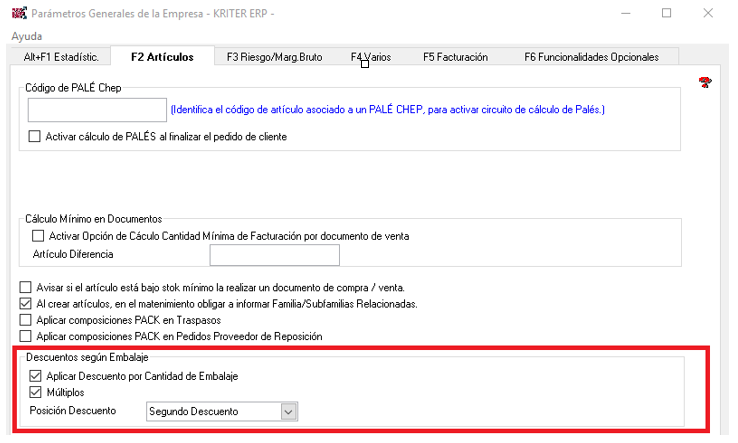4.1.1.2 Artículos
El objetivo es definir las diferentes opciones con las que podemos trabajar diariamente. Así, podremos crear fichas comerciales de proveedores al realizar compras, actualizar automáticamente los precios de dichas fichas, duplicar códigos alternativos, recalcular precios medios de forma automática, trabajar con existencias negativas, etc.
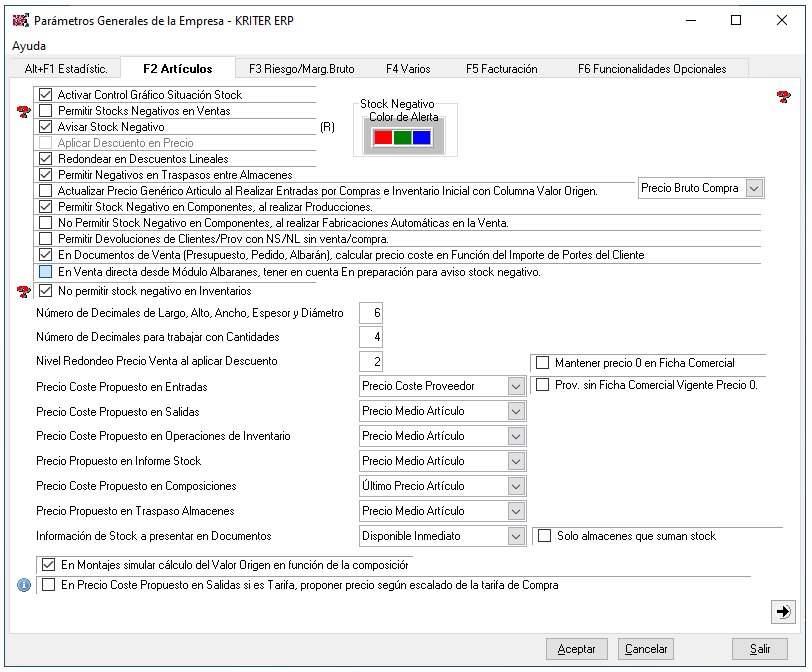
Estas son algunas de las principales opciones de trabajo que encontramos a continuación:
- Activar control Gráfico Situación Stock: activa un control gráfico para identificar la situación del stock de un artículo en un momento dado en un documento. La consulta de las leyendas de cada color la encontraremos pulsando sobre el botón correspondiente


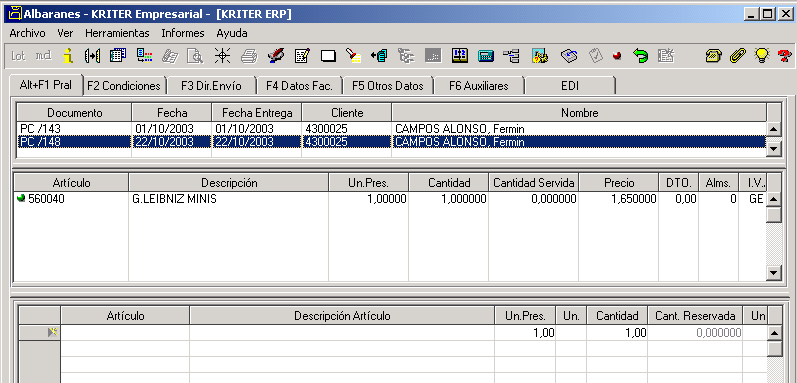
- Permitir Stocks Negativos en Ventas: permite realizar ventas a artículos que controlan stock, sin tener stock para ello. Esta opción puede ser muy interesante utilizarla cuando se pone en marcha la aplicación y todavía no tenemos el stock puesto al día. Mantener activa este check nos provocará no disponer control del almacén. También hay que recordar que cuando se trabaja con números de serie/lotes no se permite negativos en este tipo de artículos.
- Avisar Stock Negativo: en el caso de que optemos por permitir stock negativo esta opción nos permitirá visualizar con uno de los 3 colores mostrados aquellas líneas de documentos que contiene stock negativo.
- Aplicar Descuento en Precio: esta opción realiza de forma automática el descuento en el artículo en el momento de hacer la venta. De esta manera, si un artículo tiene un precio de 1.000 Euros y un descuento de línea de un 10%, al realizar la venta nos propondrá un precio de 900 Euros y ningún descuento.
- Redondear en Descuentos Lineales: utilidad referida a la posibilidad de redondeo de los descuentos aplicados a las líneas.
- Permitir Negativos en Traspasos entre Almacenes: como indica su nombre permitirá realizar traspasos de artículos aunque ello supongo dejar el stock de ese artículo en ese almacén en negativo (aunque en el total de almacenes sea stock positivo).
- Actualizar precio Genérico Artículo al Realizar Entradas por Compras e Inventario Inicial: activar esta opción permite de forma automática que se vaya actualizando el precio Genérico de la ficha del artículo al realizar una compra o una entrada desde el Inventario Inicial.
- Permitir Stock negativo en Componentes al realizar Producciones: se activará esta opción para poder realizar una producción de un artículo que contiene algún componente del que no se tiene suficiente stock, en cuyo caso, quedará dicho componente con stock negativo. De no activar esta opción no podrá realizarse la producción hasta que tengamos stock de dicho componente, ya sea a través de una compra o a través de una regularización de inventario.
- No permitir Stock Negativo en Componentes, al realizar Fabricaciones Automáticas en la Venta: Permite excluir estas fabricaciones de la aplicación del parámetro anterior.
- Permitir Devoluciones de Clientes/ Proveedores con NS/ NL sin venta/ compra: este check permite hacer una devolución a un cliente al que no se le haya vendido nada, o a un proveedor al que no se le haya comprado nada.
- En Documentos de Venta, calcular precio coste en Función del Importe de Portes dl Cliente: Tiene en cuenta el importe de Portes del Cliente al calcular el precio de coste del artículo en los documentos de venta.
- En Venta directa desde Módulo Albaranes, tener en cuenta En Preparación para aviso stock negativo: Con este parámetro se considera el stock existente en Preparación para el mensaje de advertencia de stock negativo.
- No permitir stock negativo en Inventarios: Con esta opción marcada, si se hace un inventario que deja el stock negativo de un artículo (via introducción manualmente de alta o modificación de la línea) dará un mensaje de aviso y no dejará grabar la línea
- Número de Decimales de Largo, Alto, Ancho, Espesor y Diámetro.
- Número de Decimales para trabajar con Cantidades: si decidimos trabajar con 2 decimales en cantidad, y en dicha casilla al realizar una venta o una compra indicamos 3, el sistema lo redondeará por defecto.
- Nivel Redondeo precio venta al aplicar descuento: se refiere al redondeo a aplicar para el precio unitario del producto después de aplicar el descuento y antes de multiplicarlo por la cantidad.
- Precio Coste propuesto en Entradas: será el precio que el sistema nos va a proponer cuando realicemos una entrada desde Pedidos de Proveedores o Compras de Proveedores. Disponemos de las siguientes opciones:
* Precio Medio Artículo: es el precio medio del artículo que figura en su ficha general. Podemos conocer cómo el sistema ha calculado dicho precio si pulsamos F7, la opción información y dentro de ésta vemos el precio medio (consultar módulo de Artículos/ Situación y Control de un Artículo).
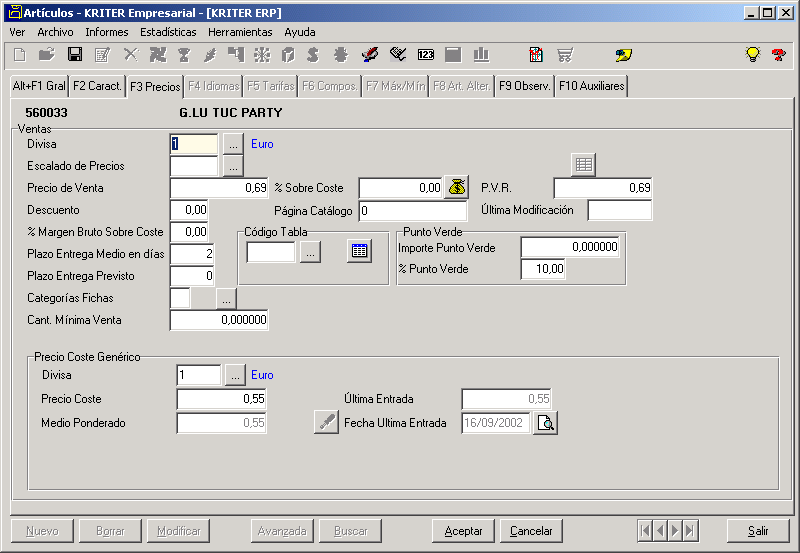
* Último Precio Artículo: se utilizará el último precio introducido. Para conocer de donde procede podemos utilizar el mismo sistema que el precio medio que se explica en el punto anterior y del cual podemos obtener el detalle del cálculo realizado.
* Precio Coste del Proveedor: esta opción buscará el precio del artículo directamente en las fichas comerciales de los proveedores (Véase Proveedores – Fichas Comerciales). En el caso de no encontrar ninguna ficha comercial para el artículo y el proveedor que estemos utilizando nos propondrá el precio genérico del artículo.
* Último precio Proveedor: utilizar esta opción supone obtener del sistema el último precio que se ha introducido para ese proveedor en concreto al que se realiza el pedido o compra. Este precio no tiene porqué coincidir con el último precio del artículo ya que el mismo artículo podemos comprarlo a proveedores distintos a diferentes precios.
* Precio Genérico Artículo: es el precio de coste que figura en su ficha general. Dicho precio puede corregirse manualmente o a través de una cambio asistido y genérico en el caso de que deban hacerse cambios masivos de precios (Véase Artículos – Cambios de Precios). Por lo tanto, podemos interpretar que Precio Coste = Precio Genérico Artículo.
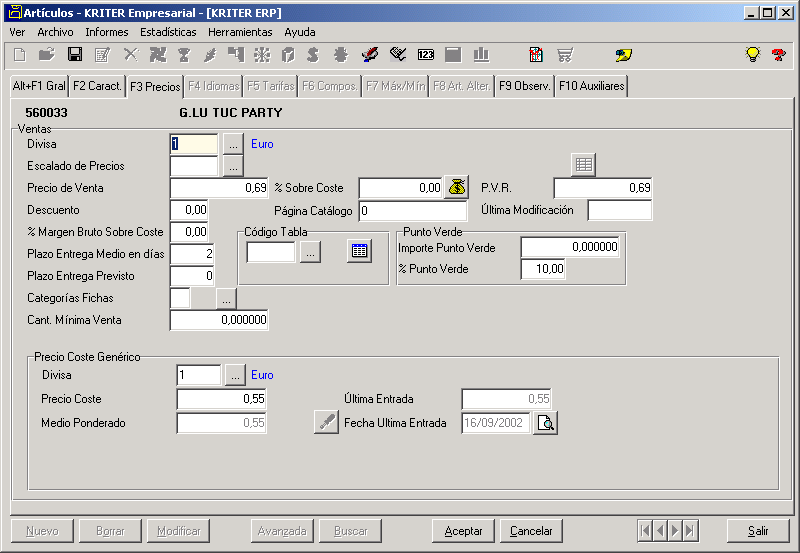
* Precio Tarifa: podemos crear diferentes tarifas de precios de un proveedor o de varios proveedores (Véase Artículos – Tarifas) e indicar en el proveedor la tarifa que nos va a aplicar. De tener activada esta opción nos propondría los precios de la tarifa indicada en dicho proveedor aunque en el momento de realizar el pedido o la compra podemos indicar que el proveedor nos aplica otra tarifa para aquella operación. El funcionamiento es similar que la aplicación de Tarifas en el área de clientes.
* P.M. Almacén Tratado / Todos los Almacenes: aplicará el precio medio únicamente del almacén con el que se realiza la operación o bien el precio medio de todos los almacenes.
* Último precio Almacén tratado: nos propondrá el último precio de dicho artículo que se haya introducido en aquel almacén. No tiene porqué coincidir con el último precio del artículo.
NOTA
No existe ningún precio a aplicar que sea mejor que otro ni que conlleve a un mayor control de la gestión empresarial por sí mismo sino que el precio a escoger dependerá total y directamente del funcionamiento de la empresa, su gestión económica y su operativa en general.
- Precio Coste Propuesto en Salidas: es el precio de coste que queda gravado en cada operación de venta, ya sea un presupuesto, un pedido o un albarán. Este precio de coste quedará grabado en el documento y nos servirá para poder obtener informes de márgenes por operación, por cliente o por artículo. Esto significa que si cambiamos el sistema de precios en algún momento en este apartado los presupuestos, pedidos y albaranes ya realizados ya tendrán grabado su precio de coste y éste será inamovible.
- Precio Coste Propuesto en Operaciones de Inventario: será el precio al que valorará las variaciones de inventario como regularizaciones, baja por defectuoso o baja por robo. Debemos recordar que si utilizamos el precio medio, aquellos artículos en los que no haya realizado ninguna entrada tendrán como precio medio 0, aunque debemos pensar que cualquier precio propuesto puede ser modificado en el momento de realizar la operación de inventario.
- Precio Propuesto en Informe Stock: es el precio que nos propondrá en el momento de hacer el informe, aunque en el filtro del listado puede modificarse y escoger otro en dicho momento.
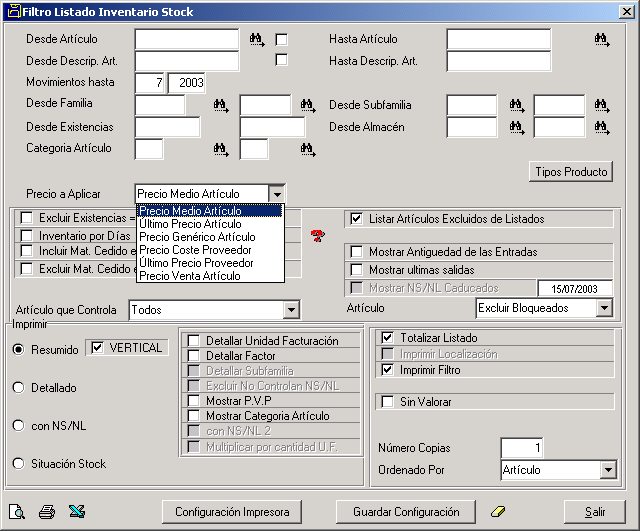
- Precio de Coste Propuesto en Composiciones: es el precio de coste que va a aplicar a los componentes de un artículo (Véase Artículos – Composiciones). Este coste es dinámico, de tal forma que si un precio medio queda modificado también se modificará en la composición del artículo. El artículo a fabricar o componer tendrá como coste la suma de los costes de los artículos componentes y es por este motivo que es muy importante en el caso de utilizar producciones definir cual va a ser el coste a utilizar en los componentes de un artículo.
- Precio Propuesto en Traspaso de Almacenes: será el precio que nos propondrá el sistema cuando desde el área de traspaso de almacenes realicemos un movimiento de un artículo.
- Información de Stock a presentar en Albaranes y Pedidos: tendremos tres opciones de presentación del Stock, que son las siguientes:
- Stock: unidades reales en el almacén.
- Disponible Inmediato: diferencia entre el Stock y lo que tenemos Pendiente de servir.
- Disponible General: diferencia entre lo que tenemos Pendiente de Recibir, más lo Pendiente de Fabricación, al restarle el Reservado de Fabricación.
Podemos indicar que sólo considere Stock de los almacenes marcados como que suman Stock
(para más información sobre las utilidades de la pantalla de Stock consultar el área de Artículos/ Ver Stock. Control y Situación de Stock).
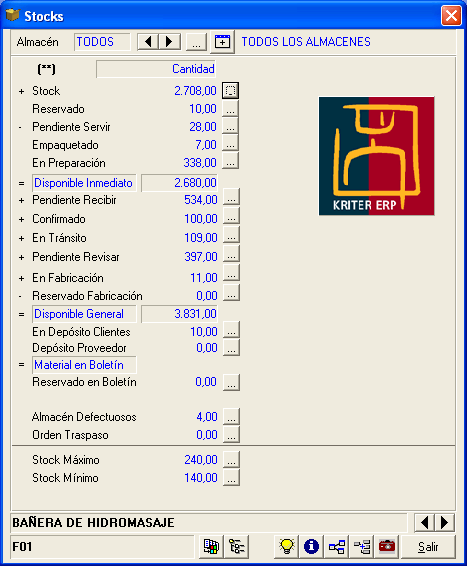
- En Montajes simular cálculo del Valor Origen en función de la composición: Obtiene el valor origen del artículo a montar en función de los costes de los artículos de la composición del Montaje.
- En Precio Coste Propuesto en Salidas si es Tarifa, proponer precio según escalado de la tarifa de Compra. Con este parámetro activado. Cuando el precio de coste indicado en salidas es Tarifa al crear líneas de venta (manuales) se propondrá el Precio de Coste según la cantidad de la línea y el escalado que tenga la tarifa asociada al fabricante del artículo.
Si no tuviera escalado, se propondrá el precio de la tarifa que tenga el fabricante si está asignada al artículo
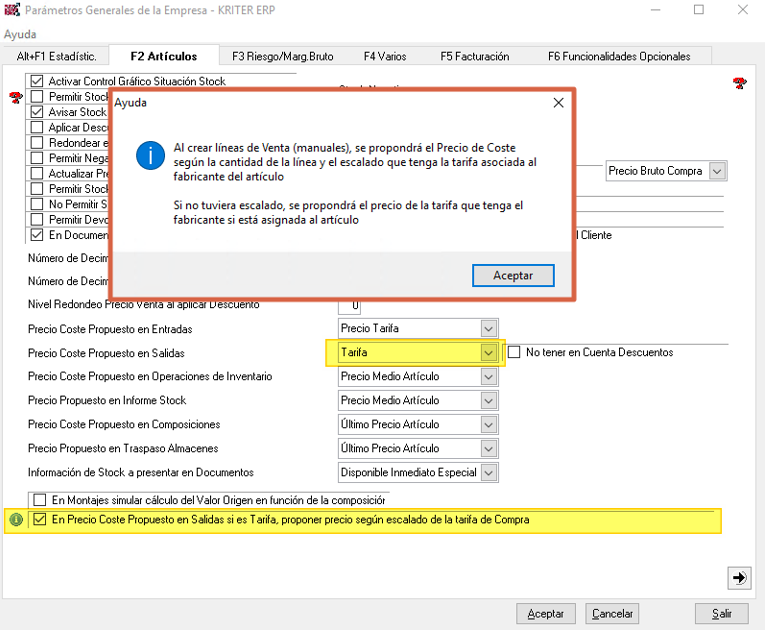

Pulsando este icono podremos visualizar la 2ª pantalla con más parámetros referentes a Artículos.
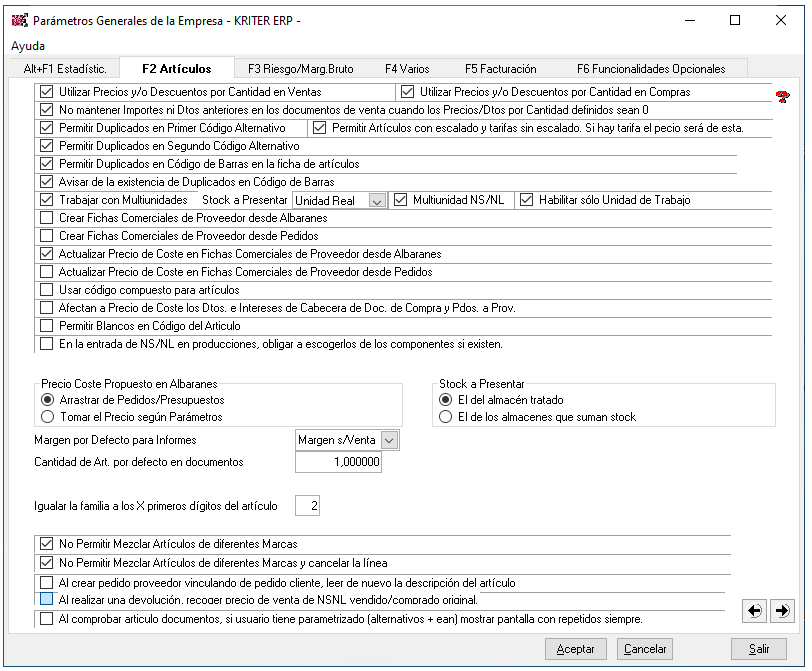
- Utilizar Precios y/ o Descuentos por Cantidad: habilitar esta opción nos permite acceder a la definición de los tramos a utilizar de precios o descuento en función de las cantidades vendidas. Una vez activada esta opción podremos ir a Escalado de Precios por Cantidad de Auxiliares / Artículos.
- No mantener Importes ni Descuentos anteriores en los documentos de venta cuando los precios/dtos por cantidad definidos sean cero: Cuando el descuento por cantidad o precios sean cero, no se mantiene los importes y descuentos anteriores en los documentos de venta, con el objeto de no mantener precios obsoletos.
- Permitir duplicados en primer código alternativo: permite duplicar un código de artículo en la pantalla general del área de artículo al introducirse en la casilla Código Alternativo. Esta opción es recomendable cuando utilicemos este campo para colocar el código del artículo según el proveedor. De esta manera, si 2 proveedores tienen un artículo diferente que han codificado de la misma manera no tendremos ningún problema para realizar dicha operación.
- Permitir Artículos con escalado y tarifas sin escalado. Si hay tarifa el precio será de esta: Respecto los escalados de precios, hay que tener en cuenta que es posible tener escalados por cantidad, definidos tanto en las fichas comerciales, tarifas y pestaña de precios, siendo posible que en fichas o tarifas no esté definido el escalado, pero en cambio sí en la pestaña de precios.
- Permitir duplicados en segundo código alternativo: tiene la misma operativa y funcionalidad que la opción de permitir duplicar el primer código alternativo.
- Permitir duplicados en código de barras en la ficha de artículos: permite la duplicidad de códigos de barras en los artículos.
- Avisar de la existencia de duplicados en códigos de barras: teniendo activada la opción anterior, la activación de este check nos activará un mensaje de aviso de duplicidad en los códigos de barras.
- Trabajar con Multiunidades: debemos habilitar esta opción si con algún artículo se desea trabajar con varias unidades, por ejemplo, comprar en metros y vender en unidades y además llevar el control de stock en metros pero facturar por unidades, sabiendo en cada momento que tenemos en stock y qué podemos vender.
* Stock a presentar:
- Unidad real: es la cantidad que nos muestra los documentos.
- Unidad virtual: la recoge de la ficha del artículo teniendo en cuenta los campos de factor activados por la multiunidad.
* Multiunidad NS/ NL: información que arrastrará a la pantalla general del artículo y que se reflejará al marcar el artículo como Multiunidad. Cuando un artículo está marcado como multiunidad la consulta de stock presenta el siguiente aspecto, permitiéndonos consultar las cantidades en la unidad de facturación marcada como doble unidad.
Para su funcionalidad véase el módulo Artículos – Alta de Artículos/ General/ Multiunidad.
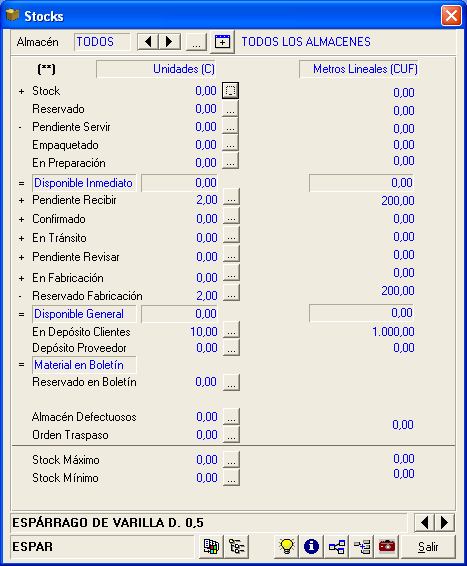
* Habilitar sólo Unidad de Trabajo: Solo permite mostrar la unidad de Trabajo.
- Crear fichas comerciales de Proveedor desde Albaranes: si activamos esta opción se irán generando fichas comerciales de proveedores de forma automática al realizar una entrada desde un albarán de compra. Es recomendable si se trabaja con fichas comerciales para no tener que darlas de alta a medida que realizamos nuevas operaciones. El primer albarán nos propondrá el precio genérico del artículo pero puesto que creará una ficha a partir de la siguiente operación, nos propondrá el precio de la ficha comercial.
- Crear fichas comerciales de Proveedor desde Pedidos: tiene la misma funcionalidad que desde Albaranes.
- Actualizar Precio Coste en fichas comerciales de Proveedores desde Albaranes: actualiza el precio que figura en la ficha comercial en el caso de que ésta exista y de que realicemos una entrada desde albaranes con un precio diferente al propuesto. Debemos tener en cuenta que en la próxima operación nos volverá a ofrecer el precio de la ficha comercial y por tanto el precio rectificado.
- Actualizar Precio Coste en fichas comerciales de Proveedores desde Pedidos: realiza la misma funcionalidad que desde Albaranes.
- Usar código compuesto para artículos: opción a utilizar únicamente para las aplicaciones Kriter Ópticas.
- Afectan a precio de coste los Descuentos e Intereses de Cabecera de Documentos de Compra y Pedidos de Proveedores: activando esta opción se deducirán del precio de coste del artículo los descuentos de cabecera que ser realicen en el documento y se aumentarán en el precio de coste los Intereses de cabecera que quedarán reflejados en sus respectivos movimientos de compras y pedidos de proveedores.
- Permitir blancos en Código del Artículo: nos permite realizar codificaciones del tipo S1235 RM con espacios en blanco entre los dígitos del código. Es una opción muy interesante si se desean realizar importaciones o utilizar tipos de códigos ya existentes que contienen este formato.
- En la entrada de NS/ NL de Producciones, obligar a escogerlos de los componentes si existen: cuando en la Producción Multi-Nivel se trabaja, con números de serie o números de lotes, en el momento de realizar las entradas de material, si tenemos activado este check nos obligará a recoger los números de serie / lote de los artículos componentes, a los que accedemos pulsando el botón Muestra Números de Serie. (consultar Cierre de Producciones del módulo Producción Multi-Nivel).
- Precio Coste propuesto en albaranes: escogeremos Arrastrar de Pedidos/ Presupuestos si queremos obtener dicho precio en el albarán aunque éste se haya modificado al realizar el pedido o el presupuesto. Elegiremos tomar el precio según parámetros si queremos que en el albarán tome los precios que se utilicen en aquel momento y no los que se utilizaron en el pedido o el presupuesto. Esta última opción puede conseguir que el pedido y el albarán tengan un total diferente por lo que se debe tener mucho cuidado en el caso de decidirse por esta opción.
- Stock a presentar: la opción de los almacenes que suman stock nos dará en pantalla el stock de aquellos almacenes que suman stock y poder así llevar un almacén para defectuoso o recambios que no nos interfiera en nuestro trabajo diario del control real del stock. La opción del almacén tratado nos informaría únicamente del stock que tenemos en el almacén en el que hemos hecho la operación del documento en el que estamos.
- Margen por defecto para informe: margen sobre venta divide el margen obtenido de la operación entre el precio de venta y sobre el precio de compra en el caso de margen sobre compras. Se trata únicamente de una información por defecto que puede cambiarse en el momento de realizar un informe determinado.
- Cantidad de artículos por defecto en documentos: es la cantidad que nos va a proponer cada vez que realicemos un movimiento de compra, venta, regular, etc.
- Igualar la familia a los X primeros dígitos del artículo: el código de la familia empezará con los mismos x números que determinemos en este campo, que serán los mismos que los del artículo.
- No Permitir Mezclar Artículos de diferentes Marcas: No permite mezclar artículos de diferentes Centros en un mismo documento.
- No Permitir Mezclar Artículos de diferentes Marcas y cancelar la línea: En presupuestos, pedidos y albaranes de clientes, y en pedidos de proveedor y compras, cuando se introduzca un artículo cuyo centro sea diferente del que tiene el documento, se cancelará la línea para no permitirlo.
Nota: La opción anterior solo avisa, pero si se tiene marcada esta, se cancela.
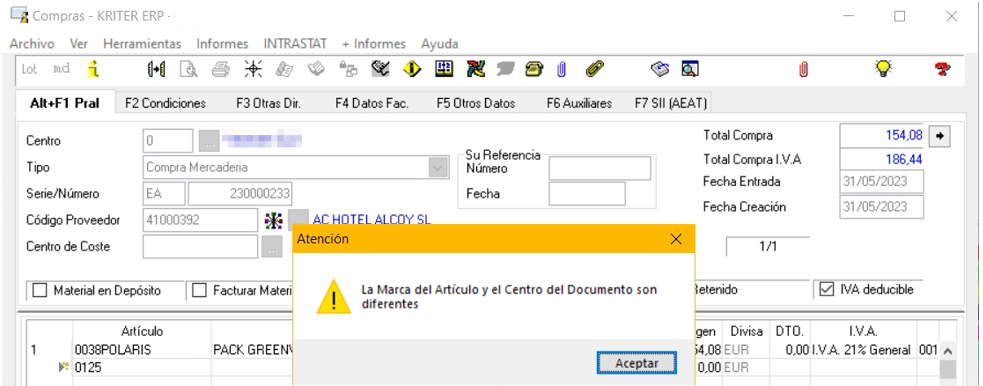
- En el cierre recoger el precio coste de la última entrada de los componentes con Núm. Lote para calcular coste producción: Con este check marcado, al realizar cierre de producciones, si los componentes controlan números de lote, tomará como precio de coste del componente el coste de la última entrada para considerar este origen de costes en el coste de la producción.
- Al crear pedido proveedor vinculando de pedido cliente, leer de nuevo la descripción del artículo: Permite no releer la descripción del artículo al servir el pedido de cliente en el pedido de proveedor. Manteniendo la descripción indicada en el pedido del cliente. Consulte servir Pedido de Cliente en Pedido de Proveedor
- Al realizar una devolución, recoger precio de venta de NSNL, vendido/comprado original: Con este check marcado en caso de devolución se recogerá el precio de venta de los artículos con Número de Lote o Serie original.
- Al comprobar artículo documentos, si usuario tiene parametrizado (alternativos + ean) mostrar pantalla con repetidos siempre. En caso de artículos cuyos códigos de barras estén repetidos, al realizar lectura con pistola se mostrará la pantalla de repetidos siempre.

Pulsando este icono podremos visualizar una 3ª pantalla de parámetros referentes a artículos.
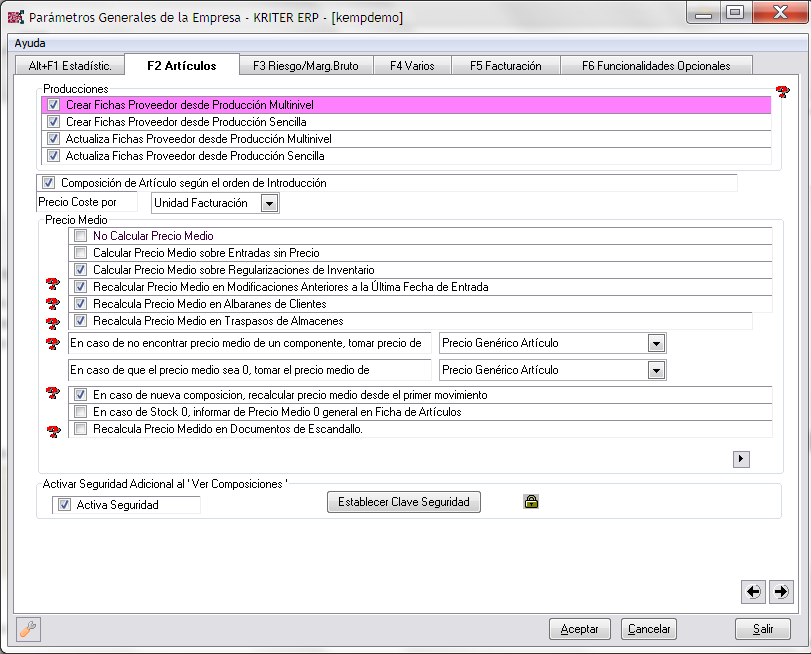
- Crear Fichas Proveedor desde Producción Compleja: crea de forma automática fichas comerciales de proveedor al realizar una producción desde el módulo de Producción compleja.
- Crear Fichas Proveedor desde Producción Sencilla: al ejecutar una producción sencilla desde el módulo de producciones creará fichas comerciales de proveedores de forma automática.
- Actualiza Fichas de Proveedor desde Producción Compleja: actualiza el precio de la ficha comercial en el caso de que ésta ya exista al realizar una producción compleja.
- Actualiza Fichas de Proveedor desde Producción Sencilla: actualiza el precio de la ficha comercial en el caso de que ésta ya exista al realizar una producción sencilla.
- Composición de artículo según orden de introducción: activando esta opción obtendremos en pantalla al realizar un documento (pedido, albarán, etc.) el detalle de los componentes del artículo en el mismo orden en el que se dieron de alta en la composición del artículo.
- Precio Coste por Unidad de stock o por unidad de facturación.
- Precio Medio.
- No Calcular Precio Medio: como se indica no se realizarán cálculos para obtener el precio medio de los artículos, por tanto el resto de checks de cálculo del precio medio, si escogemos trabajar con esta opción, nos quedan deshabilitados.
- Calcular Precio Medio sobre Entradas sin Precios: si tenemos entradas a precio =0 permitiremos que nos calcule el precio medio teniéndolas en cuenta.
- Calcular Precio Medio sobre Regularizaciones de Inventario: activando esta opción el cálculo del precio medio tendrá en cuenta las regularizaciones de inventario realizadas al precio introducido. Si ya hemos realizado alguna regularización y posteriormente habilitamos esta opción el precio medio no habrá tenido en cuenta dicha regularización. Para ello habrá que realizar un recálculo de precios medios desde el área de Artículos.
- Recalcular Precio Medio en Modificaciones Anteriores a la última fecha de entrada: nos permite que incluyamos en el recálculo del precio medio artículos a los que se modificó el precio anteriormente a la última fecha de entrada que señalemos. Por tanto, el precio medio a una fecha determinada puede verse afectado si se realiza una entrada con fecha anterior que modifica el precio medio del artículo.
- Recalcula Precio Medio en Albaranes de Clientes: se considerarán Albaranes de clientes afectados aquellos que pos su fecha les corresponda un precio de coste (precio medio) diferente al que contienen en el albarán debido a que se ha efectuado alguna entrada con fecha anterior que ha producido una modificación del precio medio del artículo.
- Recalcula Precio Medio en Traspasos de Almacenes: al habilitar esta opción cuando se recalculen los precios medios en los traspasos entre los almacenes afectados se recalculará de forma automática el precio.
- En caso de no encontrar precio medio de un componente tomar el precio de...

Esta utilidad tiene como objetivo evitar que algún componente tenga como precio medio 0, por no haberse realizado entradas de dicho componente en el mes anterior a la venta del artículo compuesto, calculando el precio medio por la opción seleccionada. Si realmente no queremos que tome ningún precio marcaremos la opción Ninguno.
- En caso de que el precio medio sea 0, tomar el precio medio de...

La opción que tengamos seleccionada en este campo será la que nos calcule en caso que el precio medio resulte igual a 0. También se recogerá en el caso que el propuesto sea último precio del artículo y el artículo no afecte a stock.
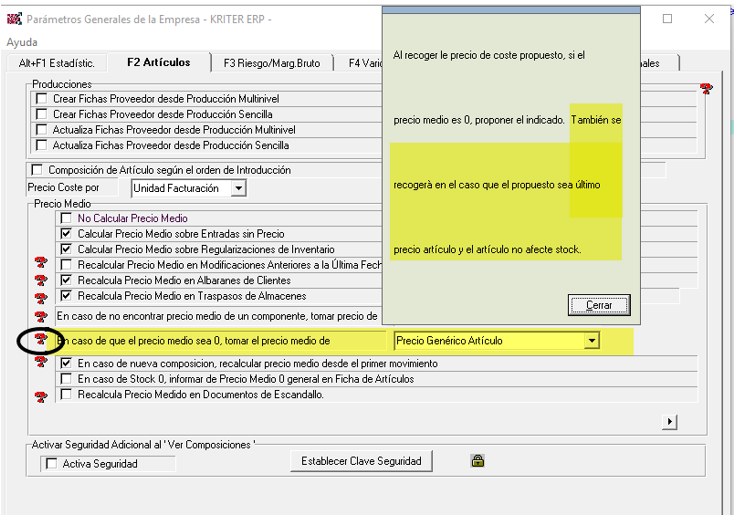
- En caso de nueva composición recalcular precio medio desde el primer movimiento: en caso de añadirse un componente a un artículo, al marcar esta opción, en el recálculo de precio medio completo, se tendrá en cuenta el precio de los componentes de ésta nueva composición desde el primer movimiento, en caso contrario, será tomada solamente para nuevos movimientos.
- En caso de Stock 0, informar de Precio Medio 0 general en Ficha de Artículos. Cuando el stock es 0 el precio medio ponderado también es cero. Con este check informamos de esta circunstancia. En caso de no marcarlo se mantiene el último precio medio.
- Recalcula precio medio en documentos de escandallo. Recalcula el precio medio de los artículos con composiciones. Esta opción sólo estará disponible si el precio de coste en componentes es el precio medio del artículo.
 Podemos acceder a una sub-pestaña en la que encontramos más checks relacionados con el Precio Medio:
Podemos acceder a una sub-pestaña en la que encontramos más checks relacionados con el Precio Medio:
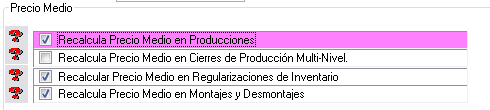
- Recalcula Precio Medio en Producciones: con la activación de este check si trabajamos con Producciones y hacemos un recalculo de los Precios Medios, estas modificaran el precio de los componentes y del artículo fabricado.
- Recalcula Precio Medio en Cierres de Producción Multinivel: activando este check se produce el recálculo de precio medio al cerrar las producciones multinivel. El precio de coste propuesto en composiciones debe ser un precio medio. Al recalcular al cerrar se recalcula el coste de los componentes y del artículo fabricado.
- Recalcula Precio Medio en Regularizaciones de Inventario: activando esta opción cuando se recalculen los Precios Medios, se modificara el precio en las Regularizaciones de Inventario.
- Recalcula Precio Medio en Montajes y Desmontajes: activando esta opción cuando se recalculen los Precios Medios, se modificara el precio en los Montajes y Desmontajes.
- Activar Seguridad Adicional al `Ver Composiciones´: Ver Composiciones está integrado en un permiso que se le puede dar o no a un usuario en el Supervisor del sistema. Aún así, podemos activar una seguridad adicional para que cuando acceda a ver la composición del artículo o pedir un informe nos solicite una contraseña.
Al activar esta opción nos solicitará para qué usuario.
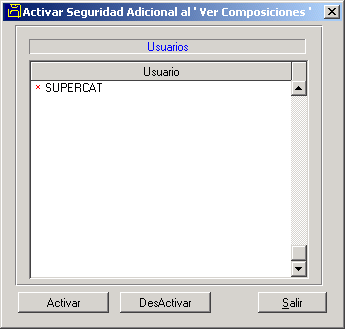
En Artículos, para hacer la consulta deberemos pulsar el icono . Nos solicitará una contraseña, que debemos validar.
. Nos solicitará una contraseña, que debemos validar.

 Pulsando este icono podremos visualizar otra pantalla de parámetros referentes a Artículos.
Pulsando este icono podremos visualizar otra pantalla de parámetros referentes a Artículos.
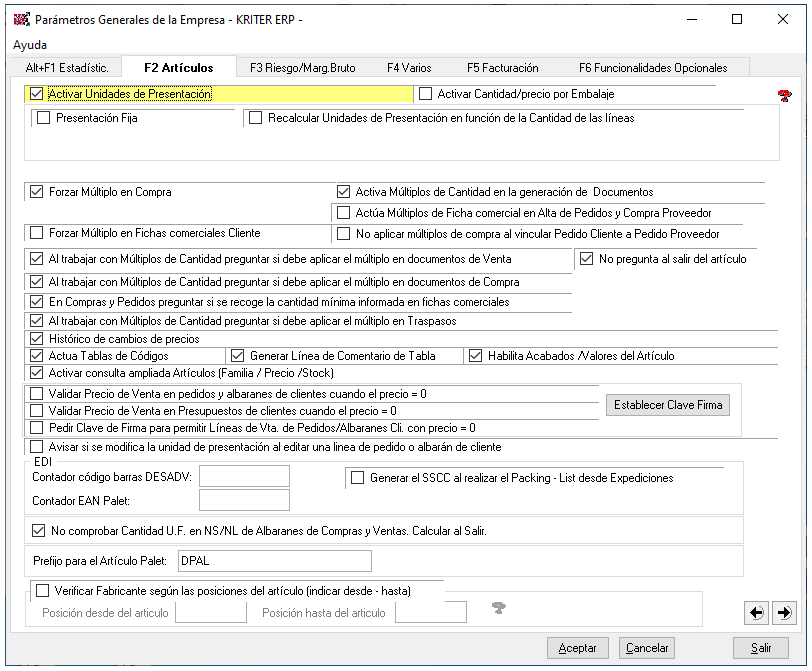
- Activar unidades de Presentación: al marcar este check el programa activará la Presentación fija que es posible seleccionar, con lo que el título de las columnas de los documentos (traspasos de almacenes, pedidos y albaranes de proveedores, presupuestos, pedidos y albaranes de clientes) será la abreviatura de la unidad elegida. En caso contrario, en Artículos se habilitará la unidad de presentación en la pestaña de Características.
- Recalcular Unidades de Presentación en función de la Cantidad de las líneas: Permite con este parámetro que al salir del campo cantidad de las líneas de los documentos de Ventas y Compras, se recalcule la Unidad de Presentación en función de la cantidad. Consulte Gestión Comercial. Recálculo de las unidades de Presentación en base a la cantidad
- Activar Cantidad/Precio por Embalaje. Permite trabajar en el circuito de ventas con Cantidades/Precios de artículos según embalaje. Consulte Cantidad/Precio por Embalaje
- Forzar múltiplo en compra: obliga al realizar una compra que las unidades sean múltiplo entre ellas. Se activa para fichas comerciales.
- Activa Multiplos de cantidad en la generación de documentos: Al activar este check el múltiplo de la cantidad se aplica en documentos del circuito de ventas.
- Actúa Múltiplos de Ficha Comercial en Alta de Pedidos y Compra Proveedor. Al activar este check se aplicará el múltiplo de cantidad indicado en fichas comerciales en Pedidos y Albaranes de Compra. Sin el check marcado dichos múltiplos sólo se aplican en el Cálculo de Necesidades. Consulte fichas Comerciales de Proveedor
- No aplicar multiplos de compra al vincular pedido de cliente a pedido de proveedor: Nos permite que cuando un pedido de cliente se sirve en pedido de proveedor no se aplique el múltiplo de compra existente para dicho artículo.
- Al trabajar con Múltiplos de Cantidad preguntar si debe aplicar el múltiplo en documentos de Venta: Con este check marcado cuando se tiene activado el trabajar con múltiplos de cantidad, se preguntará en el circuito de ventas si se desea aplicar el múltiplo definido en el artículo.
- No pregunta al salir del artículo: Cuando está activado el trabajar con múltiplos de cantidad si está activado este check no pregunta al salir del artículo
- Al trabajar con Mútiplos de Cantidad preguntar si debe aplicar el múltiplo en documentos de Compra: Con este check marcado cuando se tiene activado el trabajar con múltiplos de cantidad, se preguntará en el circuito de compras si se desea aplicar el múltiplo definido en el artículo.
- En Compras y Pedidos preguntar si se recoge la cantidad mínima informada en fichas comerciales: Con este check marcado en Pedidos y Albaranes de Compra se preguntará si se recoge la cantidad mínima informada en las fichas comerciales.
Con las opciones "Al trabajar con Múltiplos de Cantidad preguntar si debe aplicar el múltiplo en documentos de Compra" y "En Compras y Pedidos preguntar si se recoge la cantidad mínima informada en fichas comerciales".
Cuando ambas opciones están marcadas, aunque el artículo tenga un múltiplo o una cantidad mínima, se podrá forzar la cantidad que se quiera al comprar.
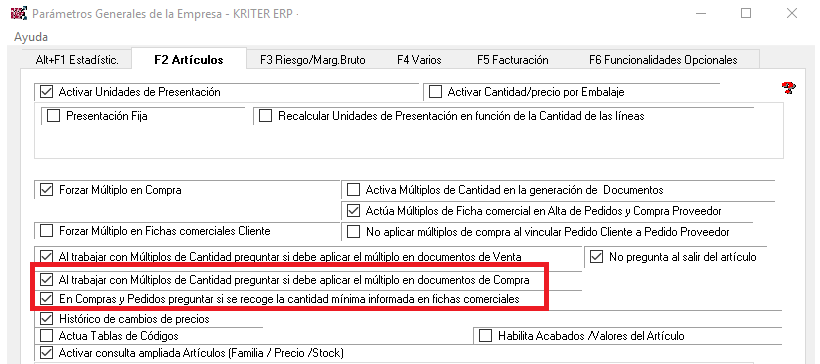
- Al trabajar con Múltiplos de Cantidad preguntar si debe aplicar el múltiplo en Traspasos: Al activar esta opción si se trabaja los artículos con múltiplo de cantidad al realizar documento de Traspaso entre almacenes, si la cantidad introducida no es un múltiplo de la definidad aparecerá mensaje de confirmación para aplicar el múltiplo o mantener la cantidad introducida.
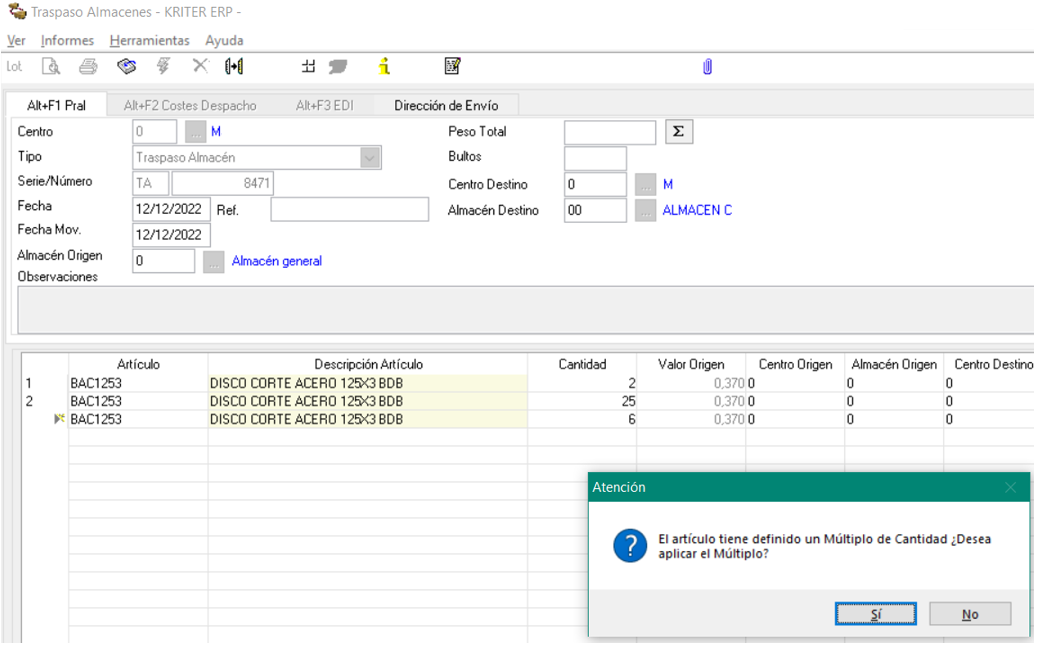
- Histórico de cambio de precio: la activación de esta utilidad nos genera la posibilidad de un listado de todos los cambios de precios desde la opción de Cambio de Precios en la ficha del Artículo (consultar Artículos/ Informe).
- Actúa Tablas de código: activando esta funcionalidad activaremos en Artículos un campo donde asociar al artículo una Tabla de Códigos y Acabados. El check siguiente nos permitirá el poder generar líneas de comentario de tablas, aunque no es indispensable. Su funcionamiento específico lo podremos ver más detalladamente en el módulo de Artículos/ Precios.

- Habilita acabados/Valores del Artículo: Este check nos permite trabajar con tablas adicionales de acabados del artículo. Estos acabados son definibles así como sus valores. Ver Artículos.
- Activar consulta ampliada de Artículos (Familia/ Precio/ Stock): activando este check tendremos la opción posteriormente de trabajar con la pantalla de F6, búsqueda de artículos ampliada, de forma que nos aparezcan el precio y el stock, y la posibilidad de realizar la búsqueda por familias.
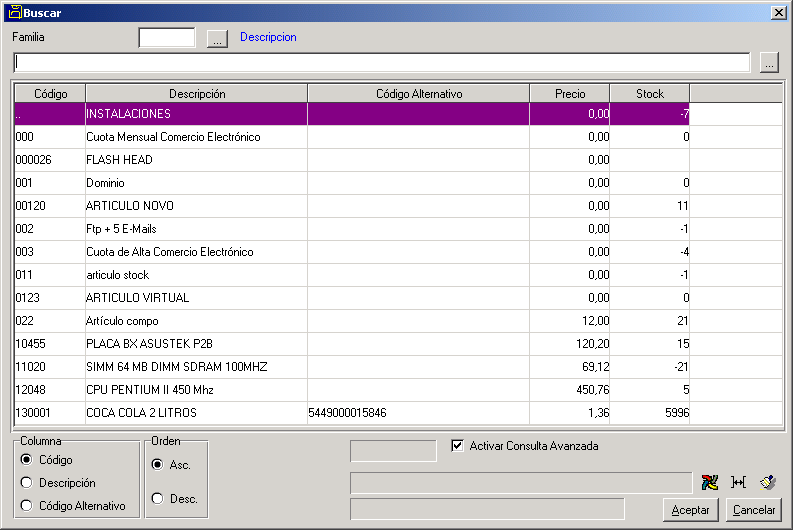
- Validar precio de venta en pedidos, albaranes y presupuestos de clientes: activando este check nos avisará si al validar una línea en Pedidos de Clientes o Albaranes alguno de los campos de Precio venta, Precio Divisa o PVP es =0.

- Pedir Clave de Firma para permitir líneas de Pedidos/Albaranes Cli con precio = 0: Para permitir líneas de venta con precio = 0 se solicitará una Clave Firma que debe coincidir con la introducida en esta pantalla. Si no coincide no se permite grabar la línea con precio = 0.
- Avisar si se modifica la unidad de presentación al editar una linea de pedidos y albaranes de clientes: si se pretende modificar la cantidad del campo Unidad Presentación en la línea, también nos solicitará confirmación para continuar y modificar.

- EDI Contador de Código de Barras: consultar módulo EDI-Manager.
- EDI Contador EAN Palet: consultar módulo EDI-Manager.
- Generar el SSCC al realizar el Packing List desde Expediciones: Consultar módulo Edi-Manager
- No comprobar Cantidad U.F. en NS/NL de Albaranes de Compras y Ventas. Calcular al salir: La Cantidad U.F. no se solicita al introducir NS/NL sino que se calcula automáticamente al salir de la pantalla de NS/NL.
- Prefijo para el artículo Palet
- Verificar Fabricante según las posiciones del artículo (indicar desde – hasta): Al salir del campo código de Artículo en el módulo de Artículos, comprobar que el código de Fabricante coincide con las posiciones del código de artículo indicadas en esta pantalla.

Pulsando este icono podremos visualizar otra pantalla de parámetros referentes a Artículos.
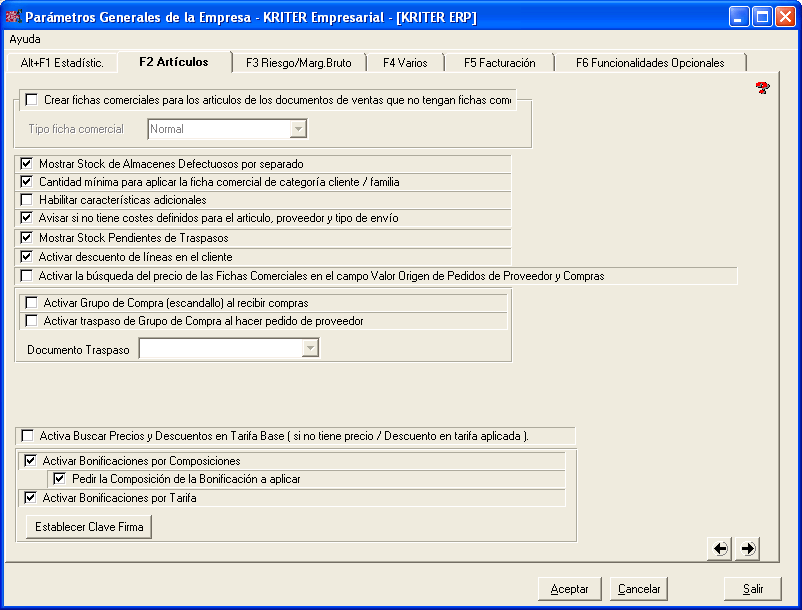
- Crear fichas comerciales para los artículos de los documentos de ventas que no tengan fichas comerciales: Al seleccionar un artículo en los documentos de venta, se comprueba si tiene ficha comercial para el cliente del documento y si no es así se ofrece su creación automática.
- Mostrar Stock de Almacenes Defectuosos por separado: En la pantalla de consulta de Stock (F7) se mostrará por separado el Stock de los Almacenes marcados como Defectuosos.
- Cantidad mínima para aplicar la ficha comercial de categoría cliente / familia: Se permitirá indicar en las fichas de artículo una cantidad mínima para aplicar los descuentos de las fichas comerciales en los documentos de Venta.
- Habilitar características adicionales: Permite la introducción de características adicionales a la ficha del artículo.
- Avisar si no tiene costes definidos para el artículo, proveedor y tipo de envío: Si se trabaja con fichas de costes por proveedor y tipo de envío se avisa si no existe esta información.
- Mostrar Stock Pendientes de Traspasos: En la consulta de Stock (F7) se detallará la cantidad en Traspasos pendientes de ejecutar.
- Activar descuentos de líneas en el Cliente: Se permitirá introducir descuentos en las tarifas que se arrastrarán a los documentos de venta.
- Activar la búsqueda del precio de las Fichas Comerciales en el campo Valor Origen de Pedidos de Proveedor y Compras: se permitirá pulsar F6 en el campo Valor Origen para seleccionar el precio de coste de entre las diferentes fichas comerciales del artículo para el proveedor en cuestión.
- Activar Grupo de Compra (escandallo) al recibir compras
- Activar traspaso de Grupo de Compra al hacer pedido de proveedor
- Activa Buscar Precios y Descuentos en Tarifa Base (si no tiene precio / Descuento en tarifa aplicada): Consultar Bonificaciones.
- Activar Bonificaciones por Composiciones, Pedir la Composición de la Bonificación a aplicar, Activar Bonificaciones por Tarifa: Consultar Bonificaciones.

Pulsando este icono podremos visualizar la siguiente pantalla de parámetros referentes a Artículos.
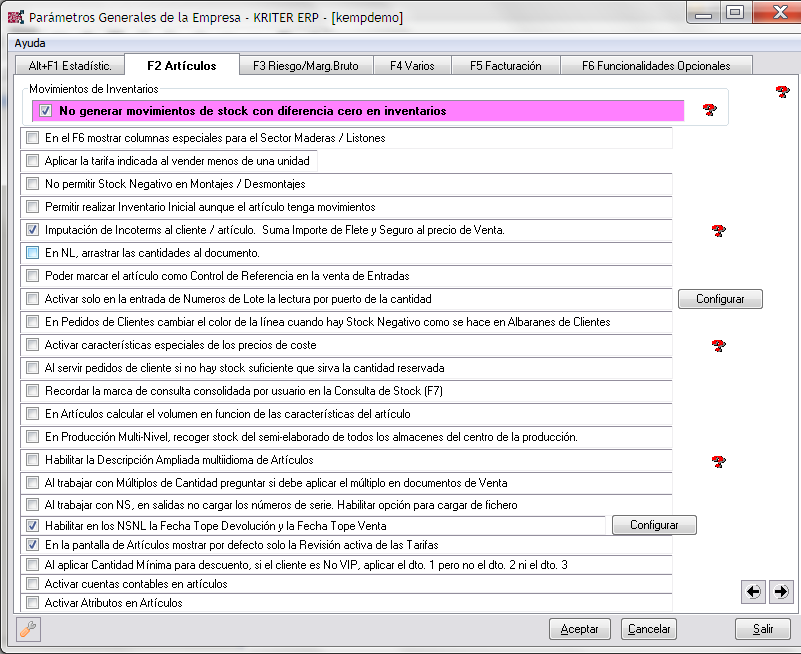
- No generar movimientos de stock con diferencia cero en inventarios: Este parámetro cuando se desmarca (por defecto está marcado) permite generar registros de inventario a cero. Graba en la tabla de movimientos de stock una línea de inventario sin modificaciones de cantidad. Una vez desactivada la opción no puede volver a activarse.
- En el F6 mostrar columnas especiales para el sector Madera/Listones: Nos permite realizar búsquedas con desglose de paquetes de flejes y listones del sector madera.
- Aplicar la tarifa indicada al vender menos de una unidad: Permite seleccionar que tarifa de precios se aplica cuando se vende por debajo de la unidad.
- No permitir stock negativo en Montajes/Desmontajes: Cuando se realizan procesos de montajes o desmontajes, no se permitirá dejar negativo el stock
- Permitir realizar Inventario Inicial aunque el artículo tenga movimientos: Si se activa, al realizar un documento de inventario de ‘Stock Inicial’, si el artículo tiene movimientos se permite añadirlo al documento, generando un movimiento que aumenta el stock que tuviera con las unidades indicadas.
- Imputación de Incoterms al cliente/artículo. Suma importe de Flete y Seguro al precio de venta: Se asigna incoterm a la venta. De esta forma es posible indicar al cliente un Incoterm y si afectará al precio el Flete y Seguro. Es posible indicar por cada cliente/artículo el importe de flete y seguro que se sumará al precio de venta. Estos importes se guardarán de forma informativa en las líneas de venta y estadísticas.
- En NL arrastrar las cantidades al documento: Con este check se arrastra la cantidad de la pantalla de lotes al documento.
- Poder marcar el artículo como control de referencia en la venta de entradas: Parámetro de desarrollo especial de cliente. No debería usarse de forma general. Consultar.
- Activar sólo en la entrada de Números de Lote la lectura por puerto de la cantidad: Cuando se han de recepcionar un gran número de lotes/series, es posible que se lean de un fichero de texto que los contengan desde la pantalla de lotes.
- En pedidos de clientes cambiar el color de la línea cuando hay Stock Negativo como se hace en Albaranes de Clientes: Permite que las líneas sin stock se muestren en color diferente, según el color seleccionado para ellas.
- Activar características especiales de los precios de coste: Permite aplicar una fórmula especial para los costes Precio de compra * (1/paridad divisa compra) * gastos. Estos valores se indican en la ficha del artículo.
- Al servir pedidos de cliente si no hay stock suficiente que sirva la cantidad reservada: Permite usar la cantidad reservada para servir pedidos si no hay stock disponible.
- Recordar la marca de consulta consolidada por usuario en la Consulta de Stock (F7): Al consultar el stock, se muestra la consulta consolidada por usuario.
- En artículos calcular el volumen en función de las características del artículo: Permite calcular el volumen en los documentos en función de las dimensiones de la pestaña de características.
- En Producción Multi-Nivel, recoger stock del semi-elaborado de todos los almacenes del centro de producción: En las producciones permitirá recoger el stock de los semielaborados de todos los almacenes, no sólo del almacén indicado en la composición.
- Habilidad la descripción ampliada Multiidioma de Artículos: Permite usar descripciones ampliadas de artículos en multiidioma.
- Al trabajar con Multiplos de cantidad preguntar si debe aplicar el múltiplo en documentos de venta: Cuando trabajamos con multiplos por cantidad preguntará si se aplica en documentos de venta.
- Al trabajar con NS, en salidas no cargar los números de serie. Habilitar opción para cargar de fichero: En la pantalla de salidas de Números de Serie se leerán del fichero indicado en la pantalla de salidas de series permitiendo optimizar salidas de grandes cantidades de series.
- Habilitar en los NSNL la fecha Tope de devolución y la fecha tope de venta: Partiendo de la fecha de caducidad nos permite indicar el periodo de días para calcular la fecha tope para devolución a proveedor y evitar su caducidad en almacén y la fecha tope de venta para evitar vender productos proximos a su caducidad (por normativa legal). Existe un desarrollo específico background que permite detectar que productos y lotes están en estas circunstancias generando correos electrónicos con informes al responsable para que se procedan a los abonos a proveedor, o avisando de productos con límite en ventas, para preparar ofertas comerciales y evitar caducidades en almacén.
- En la pantalla de artículos mostrar por defecto sólo la revisión activa de las tarifas: En la pestaña F5 de precios de tarifa de artículos sólo se mostrará por defecto la revisión activa de las mismas.
- Al aplicar cantidad mínima para descuento, si el cliente es NO VIP, aplicar el dto1, pero no el dto2 ni el dto3: Permite no aplicar descuentos lineales cuando el cliente no es VIP y se aplica una cantidad mínima para el descuento.
- Activar cuentas contables en artículos: Permite trabajar con cuentas contables por artículo. Las cuentas contables pueden estar definidas en familias o subfamilias, centros, con este check se permite definir las cuentas contables a nivel de artículo.
- Activar Atributos en Artículos: Permite crear atributos de artículos. Activando la siguiente opción se habilitará la posibilidad de crear y asignar Atributos personalizados a los Artículos:
Nota: Este parámetro se ha reubicado en Auxiliares->Parámetros->Parámetros Generales->Estadísticas->2ª pantalla->Varios
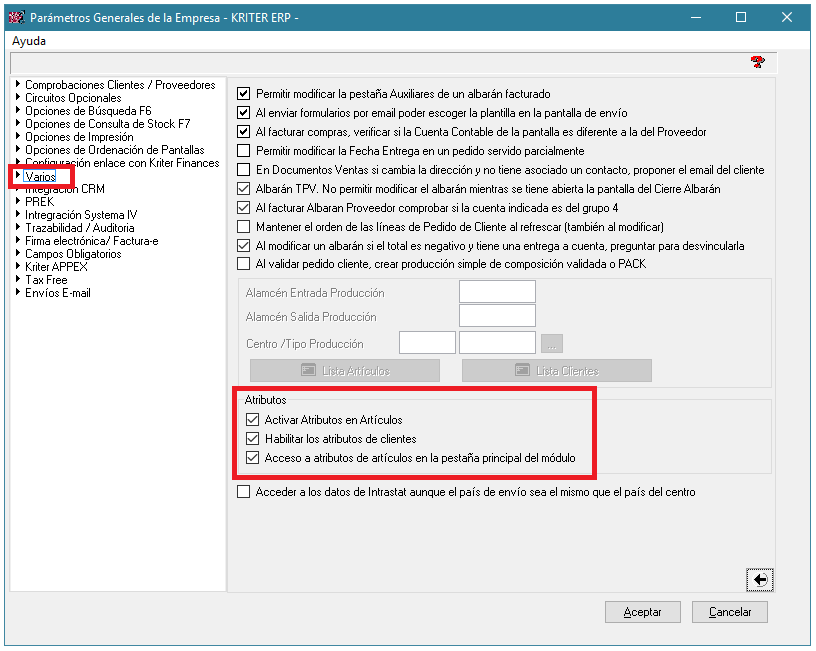
Desde el módulo de Auxliares se podrán crear los Atributos que estarán disponibles para utilizar, también desde el módulo de Artículos, menú Archivo, podrá accederse al mismo mantenimiento:
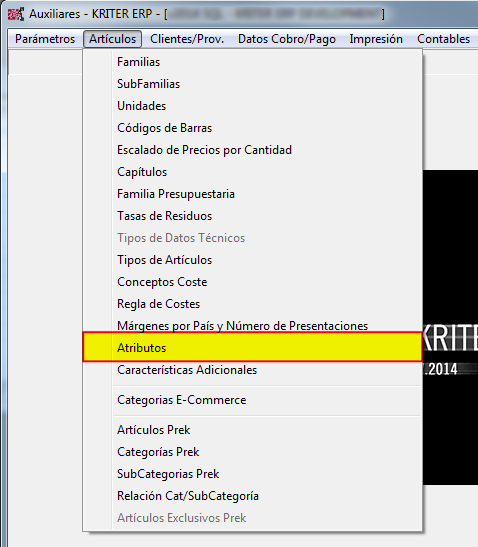
En los Atributos tendremos la posibilidad de indicar el tipo de dato que contendrá (Texto, Número, Fecha) y opcionalmente una unidad asociada, por ejemplo, MMT (milímetros)
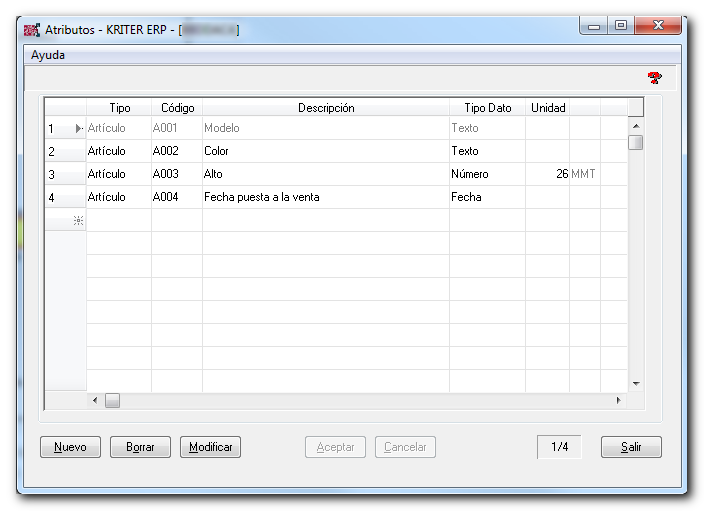
En la pantalla de Artículos se habilitará una nueva pestaña F12 Atributos donde se podrán consultar e informar los valores correspondientes:
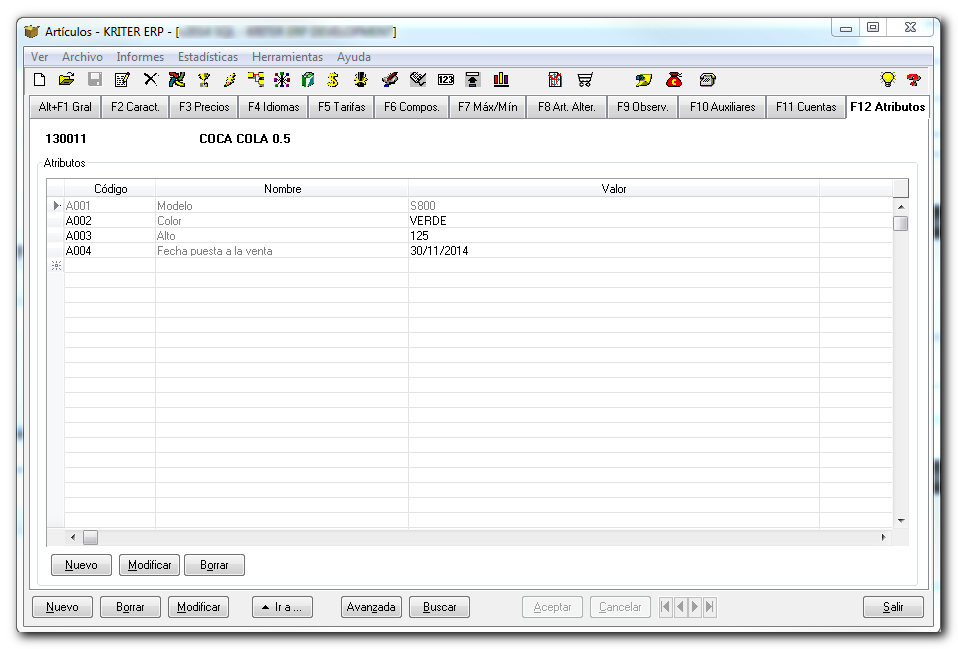
Los valores podrán importarse desde la herramienta Importaciones varias en Artículos via Excel. Las columnas que deberá contener el fichero Excel son: Código de Artículo, Código de Atributo, Valor.
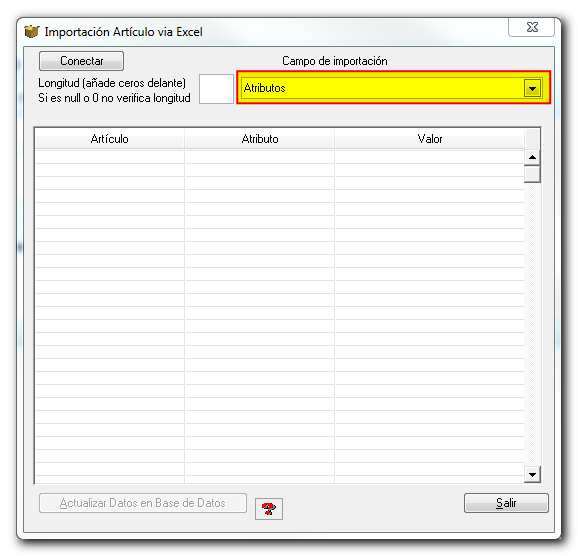
 Pulsando este icono podremos visualizar la ultima pantalla de parámetros referentes a Artículos.
Pulsando este icono podremos visualizar la ultima pantalla de parámetros referentes a Artículos.
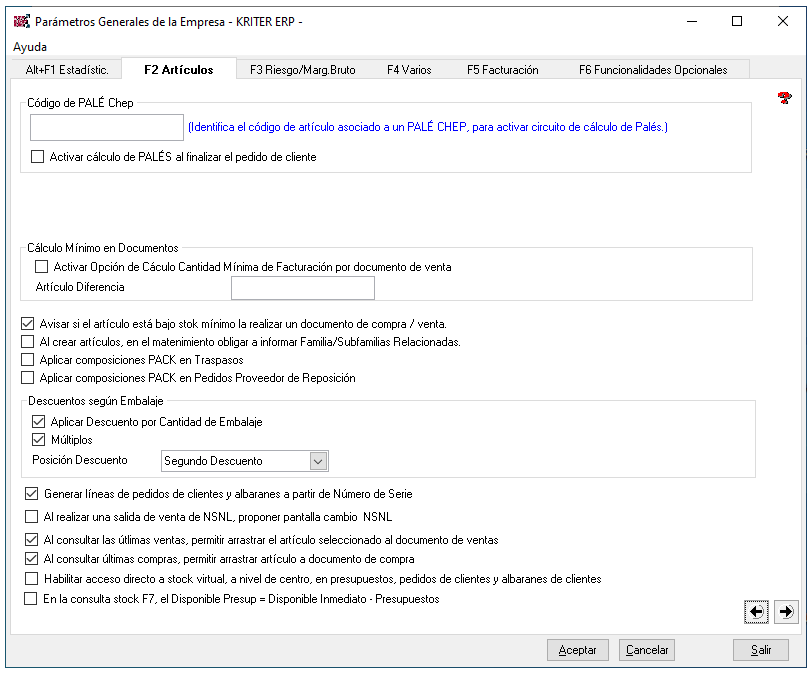
- Código de Palé Cheap: Permite identificar el código de artículo asociado a un Palé Chep, para activar el circuito de cálculo de palets al finalizar el pedido de cliente
- Cálculo Mínimos en Documentos: Permite activar el cálculo de la cantidad mínima de facturación por documento de venta. Permite indicar un artículo para la imputación de la diferencia.
- Avisar si el artículo está bajo stock mínimo al realizar un documento de compra/venta.
Se crea una opción general en Auxiliares, Parámetros, Parámetros Generales, Artículos, para avisar si un artículo está bajo stock mínimo.
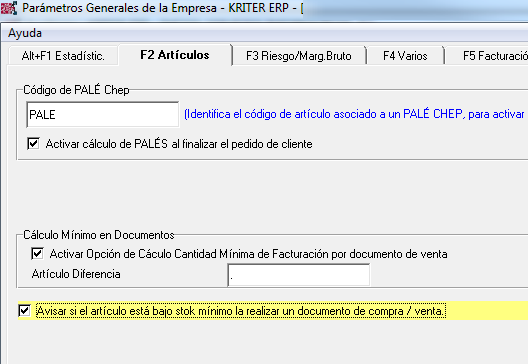
Al informar el artículo, al realizar un documento de compra o venta, se consulta el stock del almacén del documento y avisa si el stock está por debajo del STOCK MINIMO, informado en la ficha del artículo.
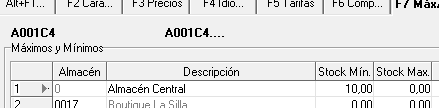
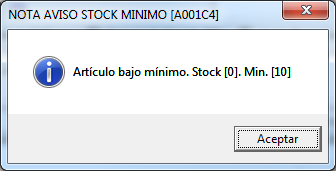
- Al crear artículos, en el mantenimiento obligar a informar Familia/subfamilias relacionadas. Con este check se obliga a seleccionar la Subfamilia relacionada a la familia en la creación de artículos
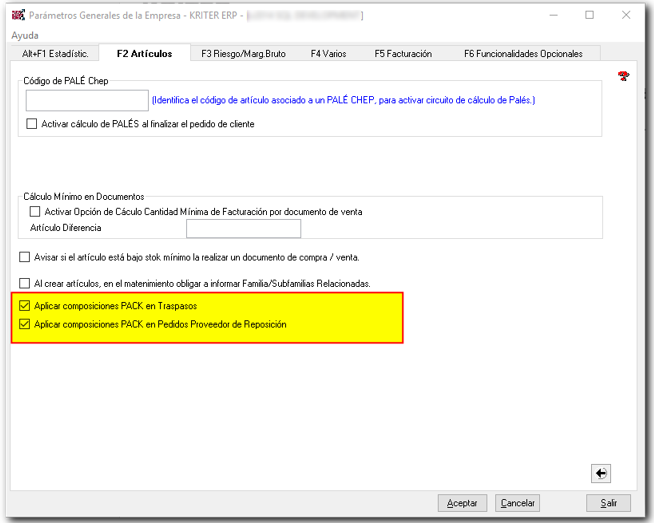
- Aplicar composiciones PACK en Traspasos. Habillita el funcionamiento de los PACK´s en el traspaso de almacén.
- Aplicar composiciones Pack en Pedidos Proveedor de Reposición. Se arrastrará la composición PACK en Peidods de Proveedor de Reposición TPV
- Descuentos segun Embalaje. Permite habilitar los descuentos en función de la cantidad del embalaje. Consulte Descuentos por Embalaje
- Generar líneas de pedidos de clientes y albaranes a partir de Número de Serie: Permite en Pedidos de cliente, que aparezca un botón 123 para buscar los NS que están en stock y no están vinculado a ninguna línea de pedido
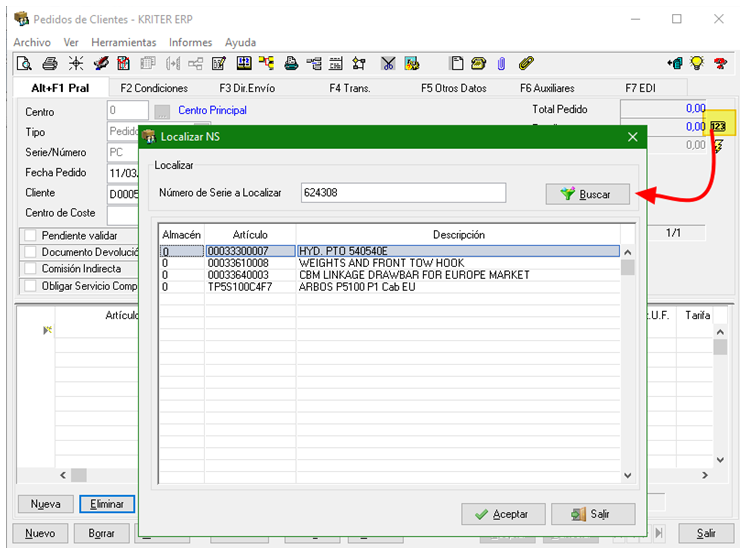
Al hacer doble clic en el registro de la lista o bien seleccionar y pulsar en Aceptar se creará la línea de pedido y se vinculará la línea del pedido con el NS indicado.
Pulsando con el botón derecho sobre el botón 123 y eligiendo la opción Ver Números Serie se podrá acceder qué NS está vinculado a la línea
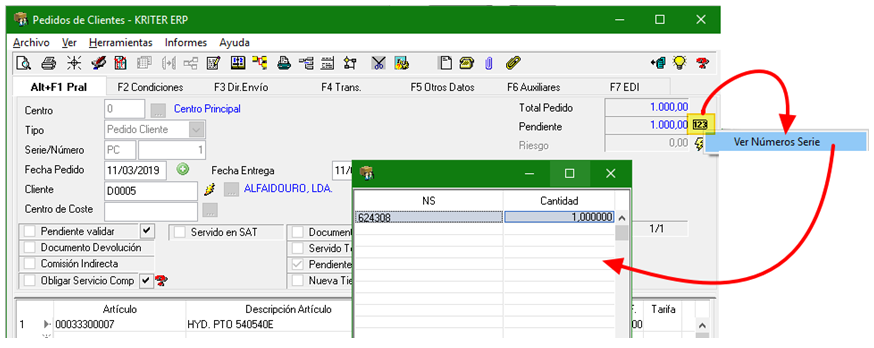
Desde albaranes hay la misma opción 123 para generar la línea del albarán directamente con el NS que se elija.
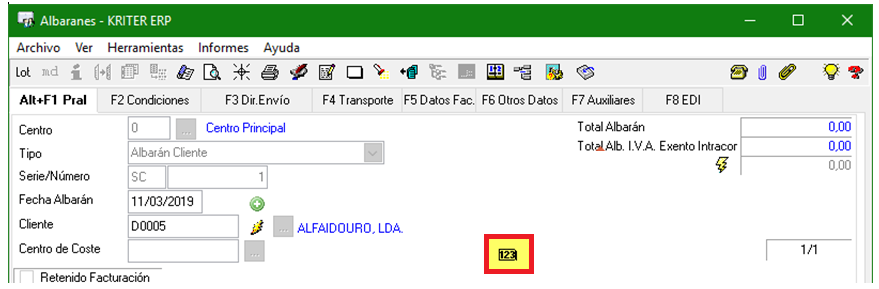
Además, si se sirven las líneas del pedido manualmente desde el albarán, si las líneas del pedido tienen vinculado un NS, se grabará automáticamente ese NS en la línea del albarán sin pedir nuevamente el NS.
- Al realizar una salida de venta de NsNl, proponer pantalla cambio NsNl: Con este check marcado al realizar una salida de venta tras la elección de los NsNl se propondrá el cambio en una pantalla.
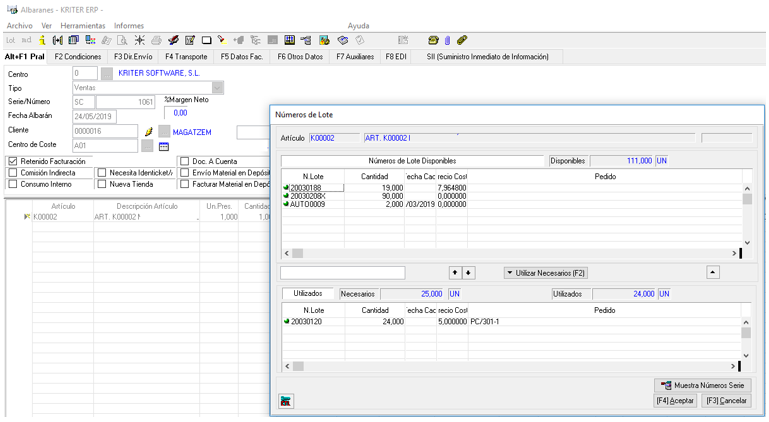
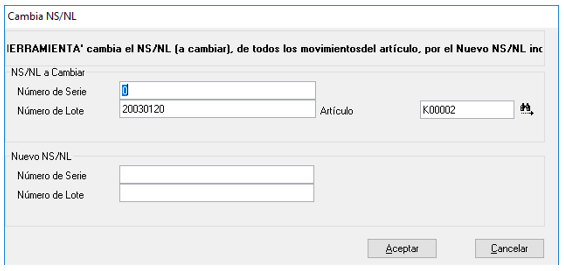
Si se han seleccionado más de un NsNl se mostrará la siguiente pantalla para escoger el NsNl que se desea cambiar.
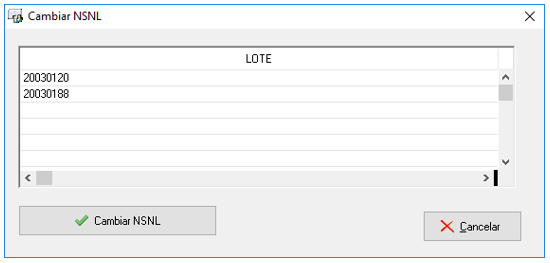
- Al consultar las últimas ventas, permitir arrastrar el artículo seleccionado al documento de ventas. Consulte Circuito de Venta. Recoger artículo desde últimas ventas
- Al consultar últimas compras, permitir arrastrar el artículo seleccionado al documento de compra. En la pantalla de consulta de últimas compras, permite con el botón de la parte inferior copiar el artículo seleccionado al documento de compra.
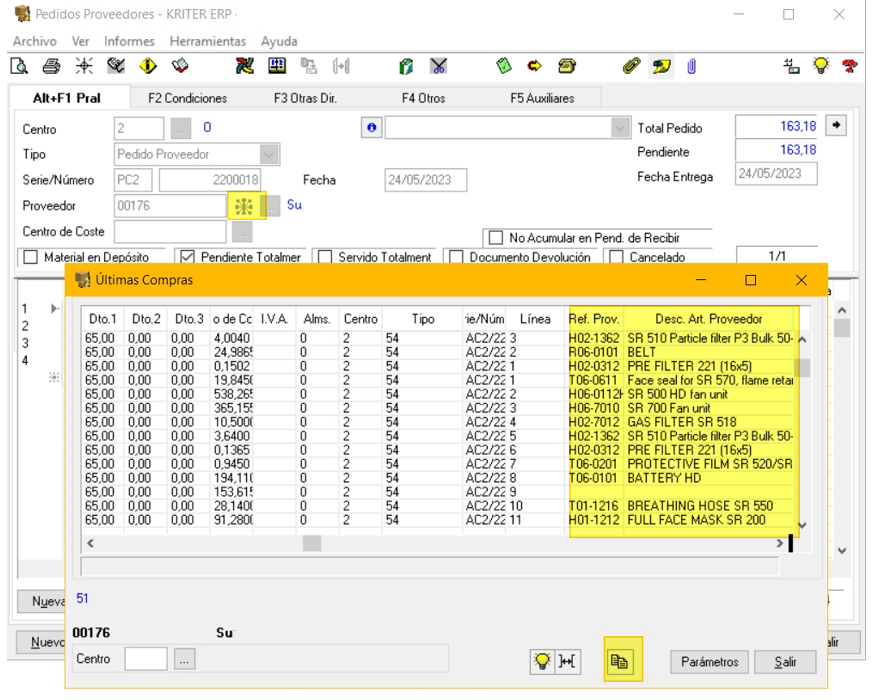
- Habilitar acceso directo a stock virtual, a nivel de centro, en presupuestos, pedidos de clientes y albaranes de clientes. Consulte Circuito de Venta. Acceso rápido a consulta de Stock Virtual
- Habilitar arrastrar componentes vinculados al realizar albarán Cli. Alta manual/Servicios. Picking NO: Con el check activado arrastrará a los documentos los componentes de la composición del artículo marcada. Consulte Artículos. Composición
- En la consulta stock F7, el Disponible Presup= Disponible Inmediato - Presupuestos: Con el check activado al consultar el stock mediante F7 el Disponible - Presupuesto será el Disponible Inmediato - Presupuestos
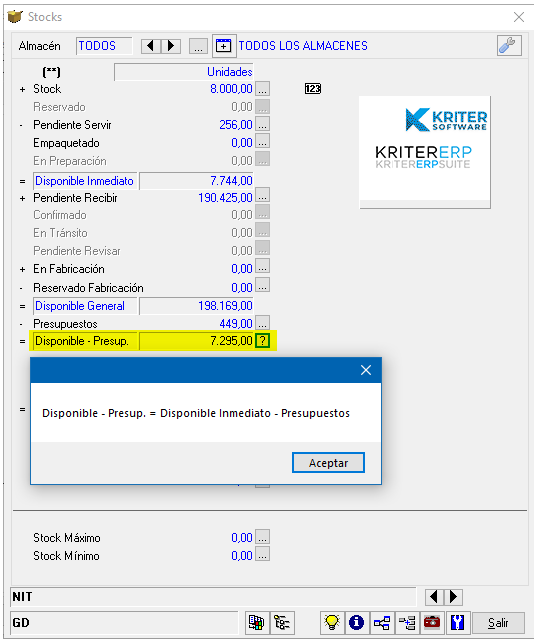
 Kriter Help
Kriter Help